
เทมเพลตข้อความ WhatsApp: คู่มือการใช้งานพร้อมตัวอย่าง 13 รายการ
ธุรกิจไม่สามารถส่งข้อความ WhatsApp ได้หลังจาก 24 ชั่วโมง เว้นแต่จะใช้เทมเพลตข้อความ WhatsApp เรียนรู้วิธีการจัดรูปแบบและส่งข้อความเทมเพลตพร้อมตัวอย่าง
![LINE QR Code: วิธีสร้าง QR Code บน LINE [ก.ย. 2024]](https://assets2-proxy.respond.io/ph8r57dk1q9w/4ykze8HtX6mYJEy8iz27fV/1d1c246165f3771004a937696e6042b0/LINEQRCoverImage_0da375a71c1f7b574414d97f219959d9.png?q=70&fm=avif)
คุณใช้บัญชี LINE อย่างเป็นทางการสำหรับธุรกิจของคุณหรือไม่? จากนั้นลองดูบทความนี้เกี่ยวกับ LINE QR code เราจะอธิบายว่า LINE QR code คืออะไร วิธีการสร้างด้วยตัวสร้างโค้ดของ respond.io และจะแสดงอย่างมีประสิทธิภาพได้ที่ไหน
รหัส LINE QR คือรหัสที่อ่านได้ด้วยเครื่องซึ่งจัดเก็บข้อมูลตัวอักษรและตัวเลข เช่น หมายเลขโทรศัพท์ URL และอื่นๆ คุณสามารถใช้เครื่องสแกน QR หรือกล้องสมาร์ทโฟนเพื่ออ่านและถอดรหัสข้อมูลได้
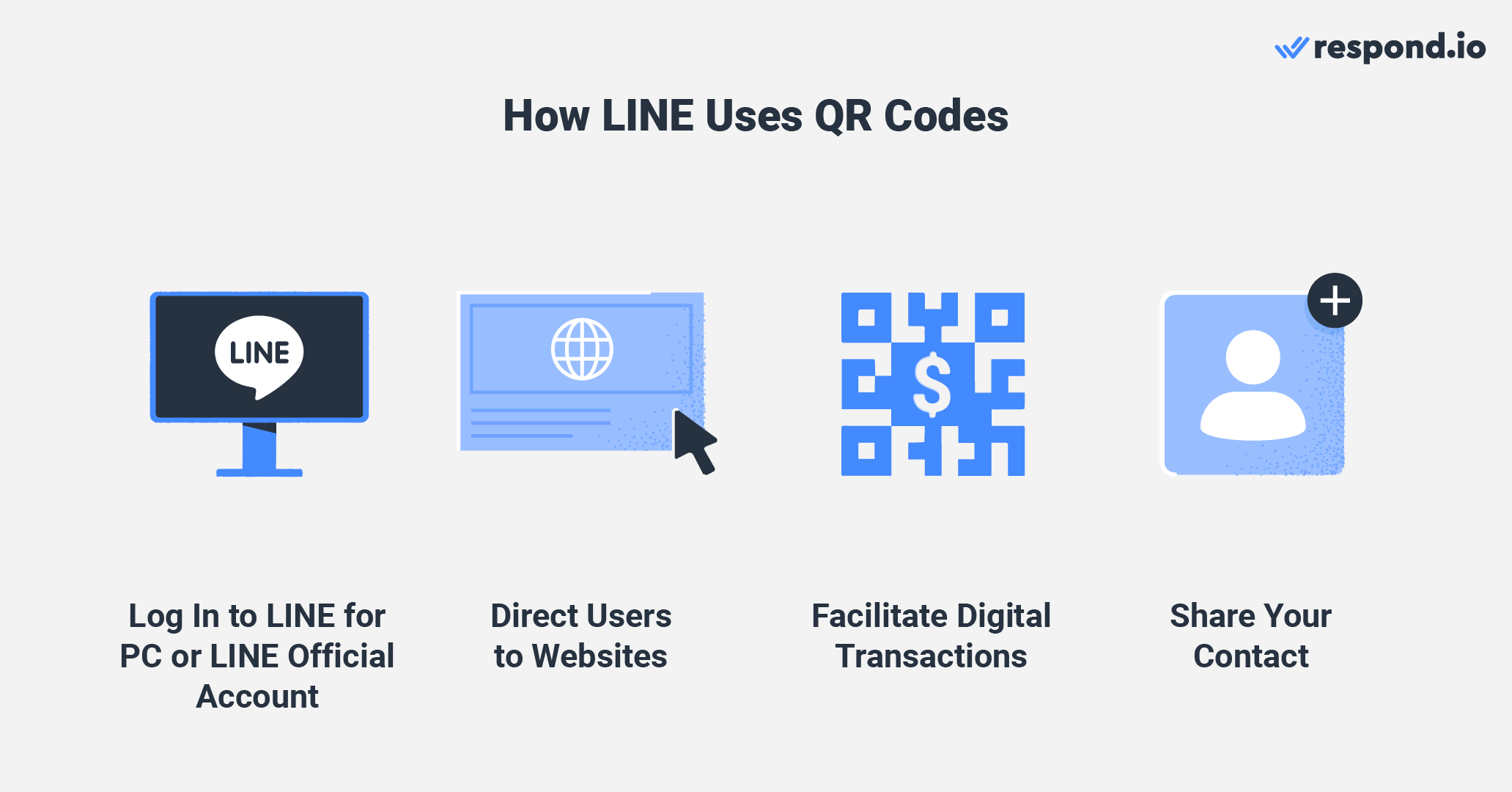
การใช้งานทั่วไป ได้แก่ การเข้าสู่ระบบ LINE สำหรับพีซี และ LINE Official Account Manager การแนะนำผู้ใช้ไปยังเว็บไซต์ และอำนวยความสะดวกในการทำธุรกรรมดิจิทัลผ่าน LINE Pay. คุณยังสามารถแบ่งปันผู้ติดต่อ LINE ของคุณผ่านรหัส QR เพื่อเชิญลูกค้าให้เริ่มแชทส่วนตัวกับคุณหรือเข้าร่วมแชทแบบกลุ่มได้
ต่อไปเราจะมาดูกันว่า LINE QR code ช่วยธุรกิจของคุณได้อย่างไร
เพื่อป้องกันไม่ให้ลูกค้าได้รับสแปม LINE ห้ามธุรกิจนำเข้าข้อมูลติดต่อไปยังบัญชีทางการของ LINE LINE Official Account แม้ว่าคุณจะมีหมายเลขโทรศัพท์ อีเมล หรือ ID LINE ของลูกค้าก็ตาม.
แต่ลูกค้าจะต้องเริ่มการสนทนาด้วยบัญชี LINE อย่างเป็นทางการเพื่อเพิ่มเป็นผู้ติดต่อ LINE ไม่ต้องกังวล เพราะมีวิธีง่ายๆ ในการ ทำให้ลูกค้าส่งข้อความแรกถึงคุณ นั่นคือผ่านรหัส QR ของ LINE.
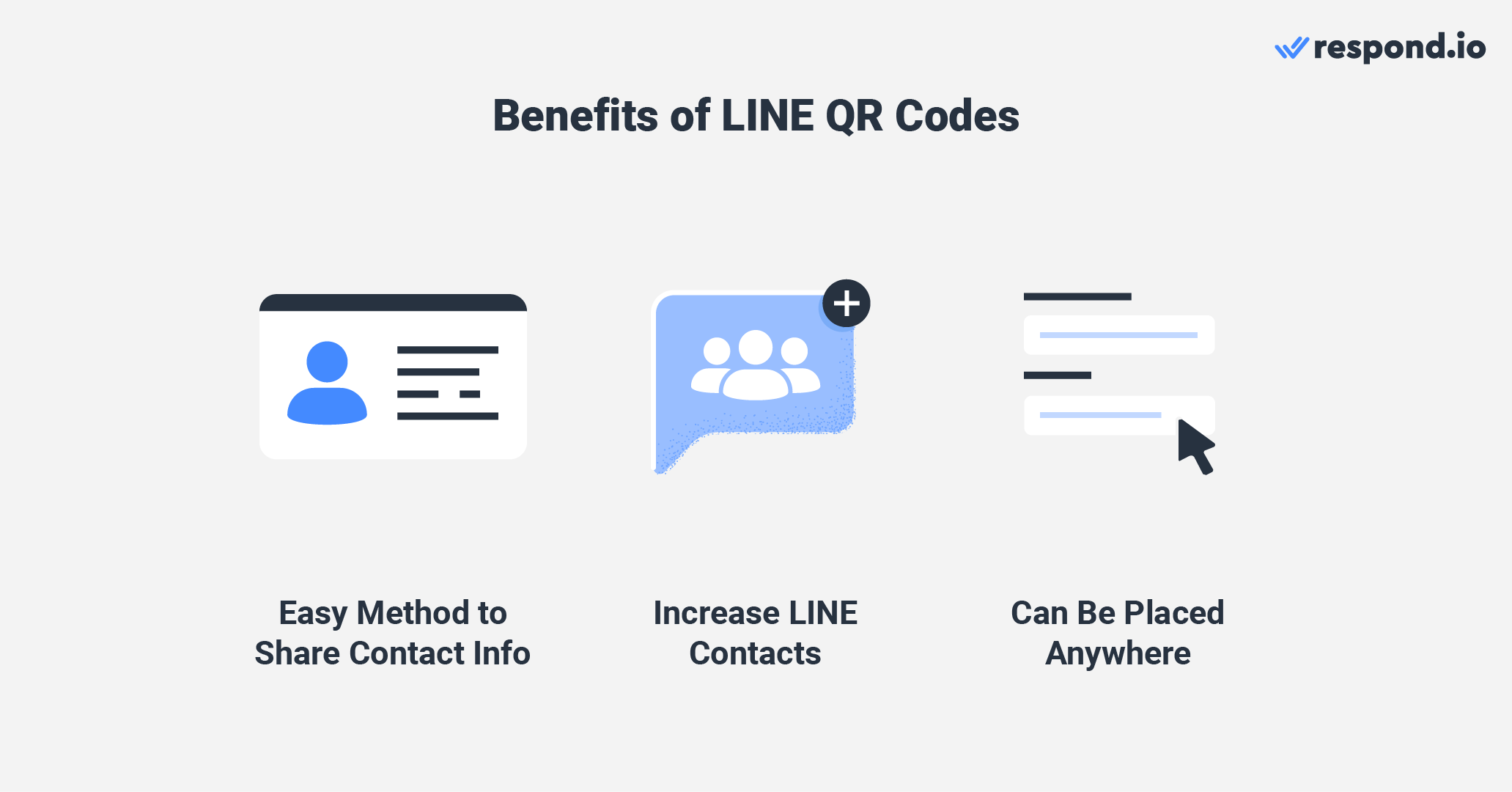
แทนที่จะป้อนข้อมูลติดต่อของคุณด้วยตนเอง ลูกค้าสามารถสแกนรหัส QR ของคุณและเริ่มแชทกับคุณได้ทันที ข้อดีอีกประการคือสามารถวางไว้ที่ใดก็ได้ เพียงจัดแสดงไว้ในบริเวณที่มองเห็นชัดเจนซึ่งลูกค้าจะมองเห็นได้สะดวก
หลังจากเรียนรู้สิ่งที่คุณควรรู้เกี่ยวกับรหัส QR ของ LINE เราจะแสดงวิธีการสร้างรหัสดังกล่าวในลำดับถัดไป
เปลี่ยนบทสนทนากับลูกค้าให้เป็นการเติบโตทางธุรกิจด้วย respond.io. ✨
จัดการการโทร แชท และอีเมล์ในที่เดียว!
วิธีสร้างรหัส QR ของ LINE มีอยู่ 3 วิธี ขึ้นอยู่กับแพลตฟอร์มที่คุณใช้งาน ได้แก่ โดยตรงบนแอป LINE ผ่าน LINE Official Account Manager หรือบนแพลตฟอร์มการส่งข้อความ เช่น respond.io นอกจากนี้ เรายังจะแสดงวิธีสร้างรหัส QR สำหรับกลุ่ม LINE chat อีกด้วย.
เรามาดูวิธีการต่างๆ ด้านล่างนี้กัน
LINE ช่วยให้ผู้ใช้สร้างรหัส QR บนแอปได้อย่างง่ายดาย ทำตามขั้นตอนต่อไปนี้เพื่อแบ่งปันรหัส QR ของคุณกับลูกค้าของคุณ
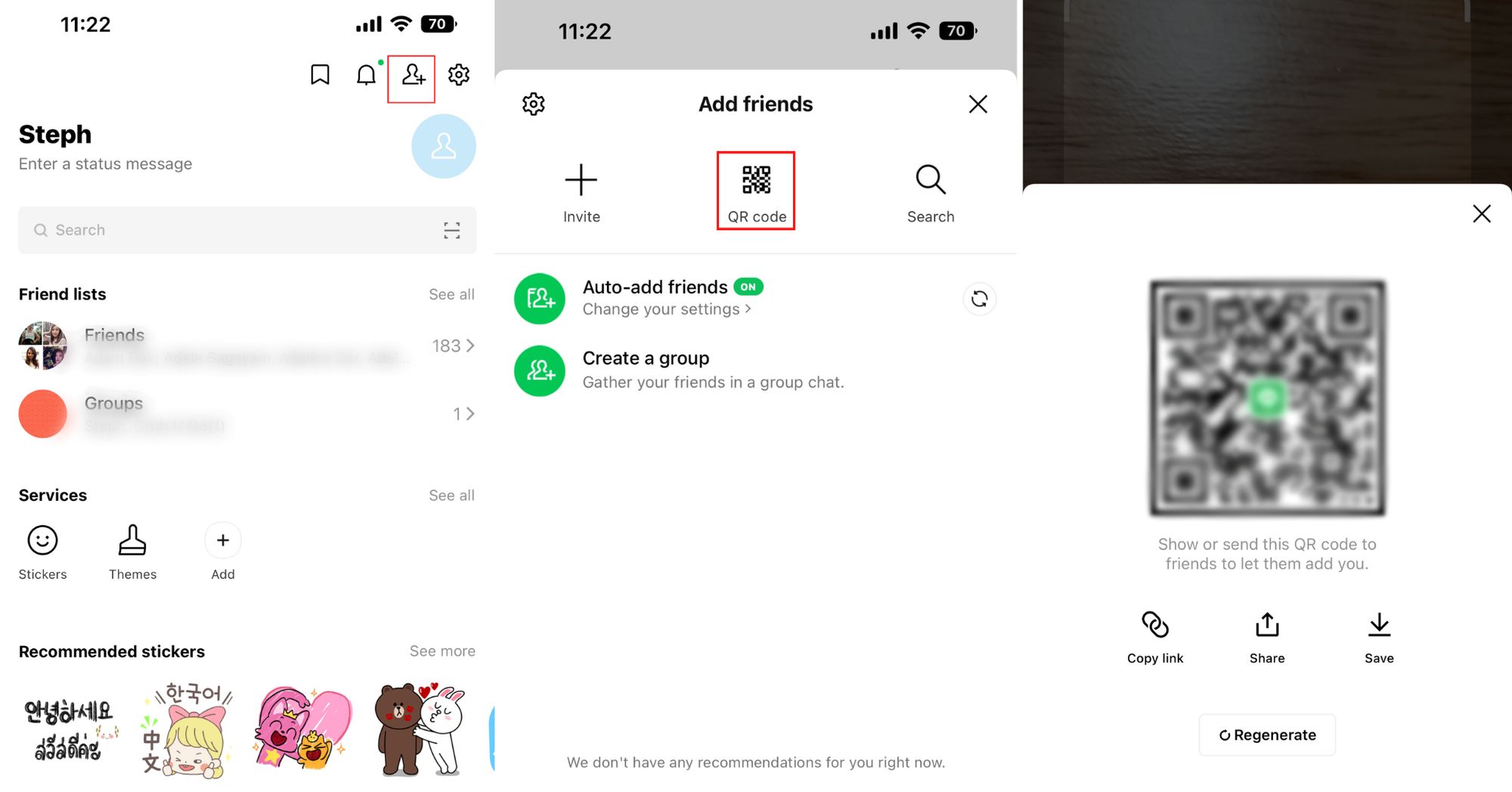
1. แตะ เพิ่มเพื่อน บนหน้าจอหลัก LINE ของคุณ
2. แตะ ไอคอน QR บนแผงด้านบน
3. แตะ รหัส QR ของฉัน เพื่อแสดงรหัส QR ของคุณ
คุณสามารถแบ่งปันรหัส QR ของคุณได้สามวิธี คุณสามารถคัดลอกลิงก์ (ใช้ลิงก์นี้เป็นไฮเปอร์ลิงก์เพื่อเปิดใช้งานการแชทกับบัญชี LINE อย่างเป็นทางการภายในแอป LINE) แชร์รหัส QR กับลูกค้าของคุณได้ทันที หรือบันทึกลงในอุปกรณ์ของคุณเพื่อใช้ในภายหลัง.
นอกจากแอปแล้ว คุณยังสามารถสร้างรหัส QR จาก LINE Official Account Manager ได้อีกด้วย
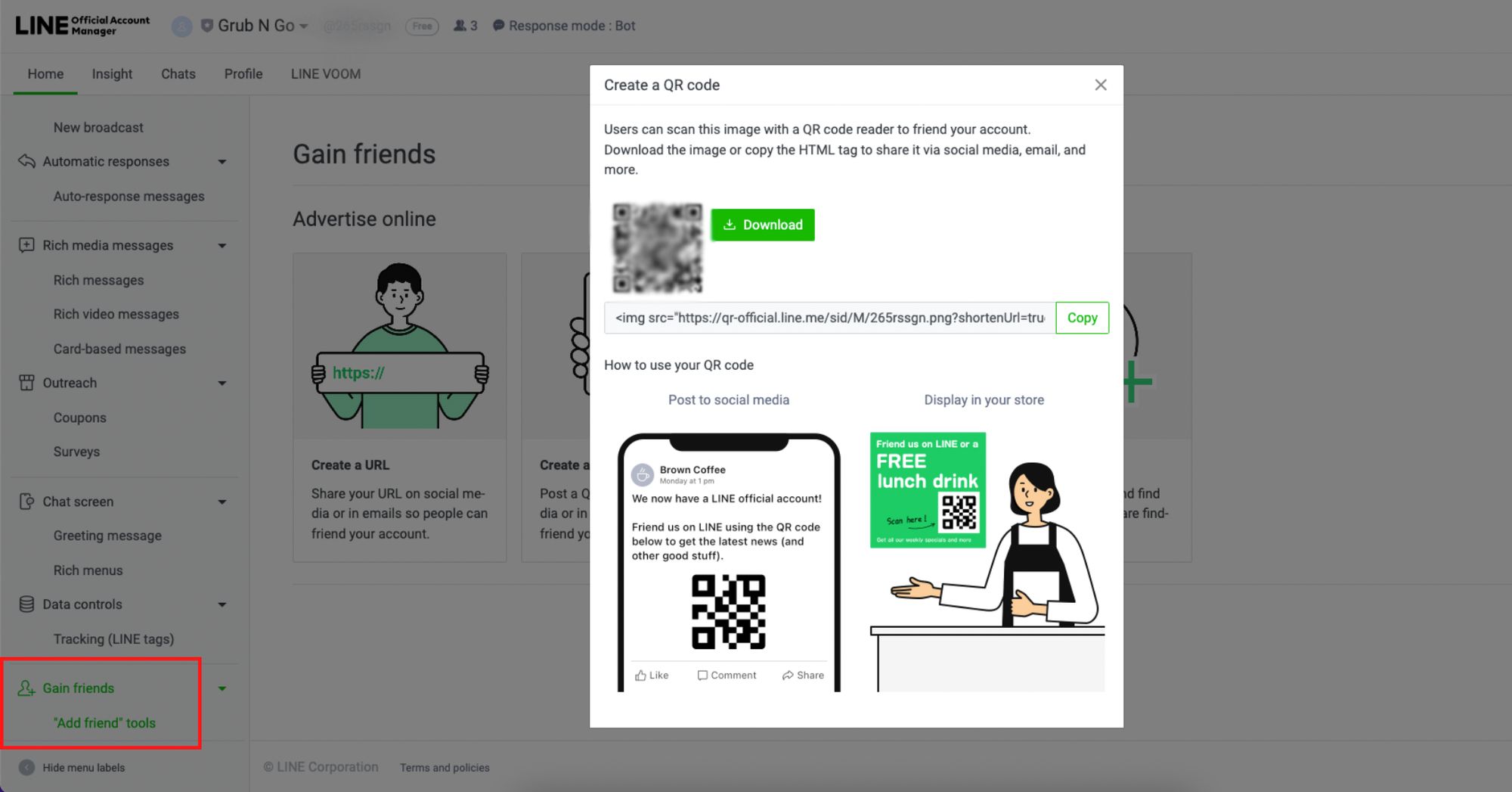
1. คลิก รับเพื่อน ที่แผงด้านซ้ายของหน้าแรก LINE Official Account Manager ของคุณ.
2.เปิดเมนูแบบเลื่อนลง แล้วคลิกเครื่องมือ “เพิ่มเพื่อน”.
3. เลือก สร้างรหัส QR เพื่อสร้างรหัส QR ของคุณ.
4. ดาวน์โหลด รหัส QR เพื่อแชร์กับลูกค้าของคุณ.
มาดูส่วนถัดไปเพื่อดูวิธีการสร้างบน respond.io กัน.
หากคุณใช้ respond.io เพื่อส่งและรับข้อความจำนวนมากบนบัญชี LINE อย่างเป็นทางการของคุณ โปรดดูคำแนะนำทีละขั้นตอนด้านล่างเพื่อเรียนรู้วิธีรับรหัส QR บนแพลตฟอร์ม.
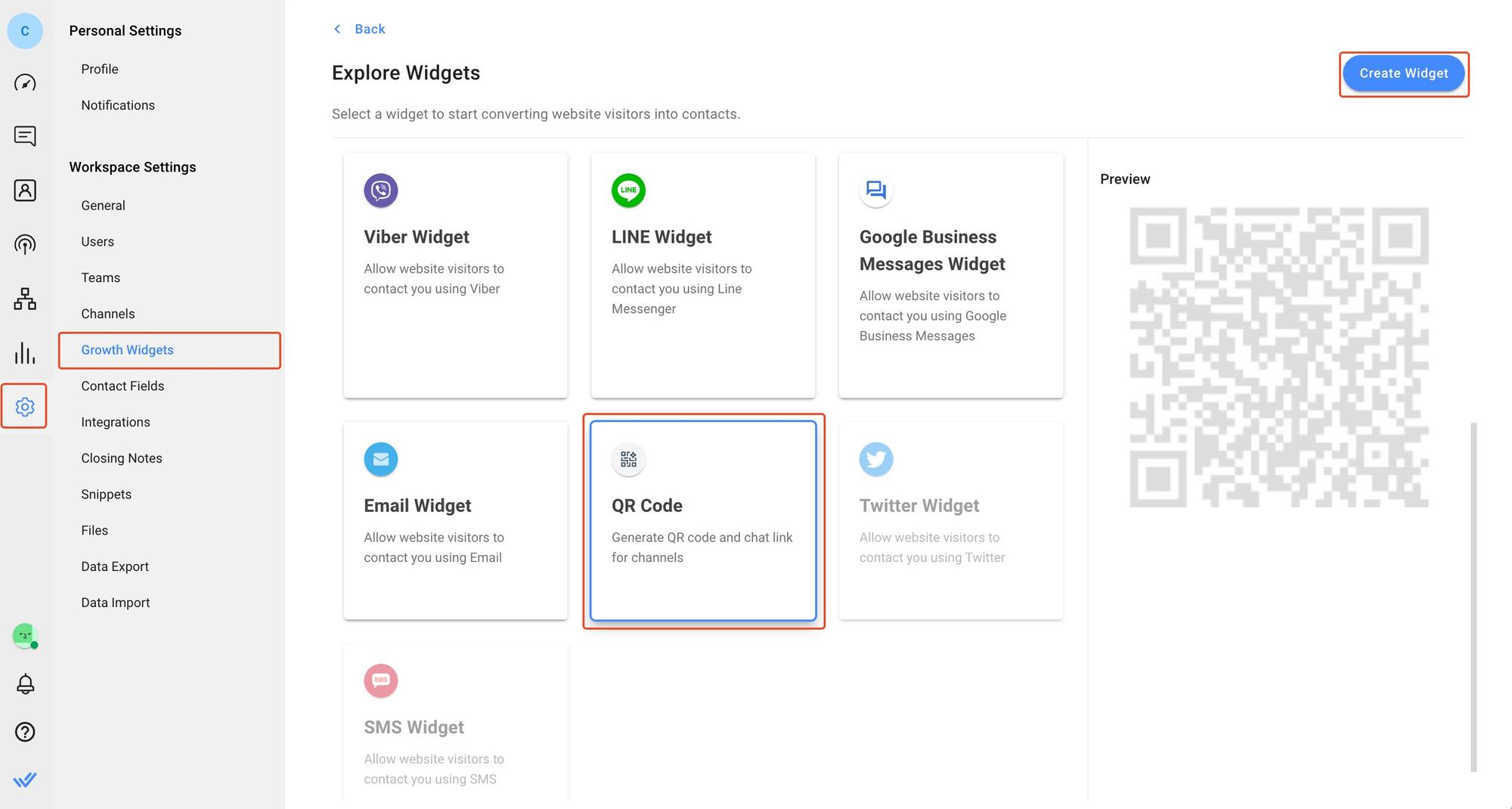
การสร้างรหัส QR LINE จาก respond.io เป็นกระบวนการ ที่ตรงไปตรงมา โดยมีขั้นตอนที่เกี่ยวข้องน้อยที่สุด. ในการเริ่มต้น ให้ไปที่ การตั้งค่า > วิดเจ็ตการเติบโต. จากนั้นเลือก QR Code แล้วคลิก สร้างวิดเจ็ต
ภายใต้ประเภทรหัส QR ให้เลือกช่องทางที่คุณต้องการสร้างรหัส QR ในกรณีนี้คือ LINE จากนั้นให้เลือกบัญชีที่คุณต้องการใช้ นี่เป็นฟีเจอร์ที่มีประโยชน์หากคุณมีบัญชี LINE หลายบัญชีที่เชื่อมต่อกับ respond.io
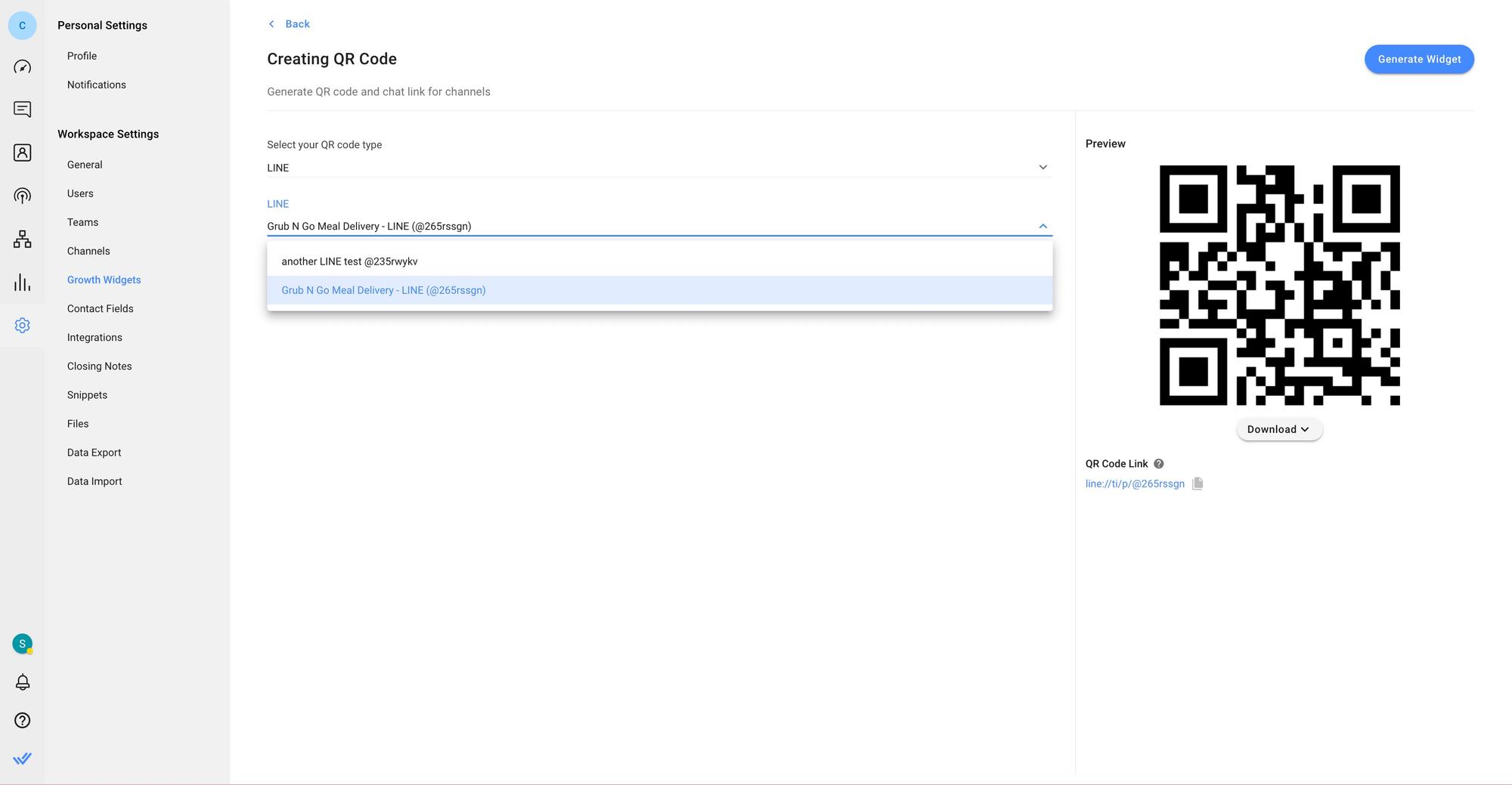
จะมีการแสดงรหัส QR ของ LINE สุดท้าย ให้คลิกปุ่ม สร้างวิดเจ็ต ที่ด้านบนขวาเพื่อสร้างรหัส QR ของคุณ
และนี่คือวิธีการสร้างรหัส LINE QR บน respond.io ต่อไปเราจะแสดงวิธีเชิญลูกค้าเข้าร่วมแชทกลุ่มด้วยรหัส QR ของ LINE
คุณมีกลุ่มแชท LINE สำหรับกลุ่มลูกค้าหรือกิจกรรมเฉพาะหรือไม่? เชิญลูกค้าเข้าสู่กลุ่มแชทได้ง่ายๆ ด้วยรหัส QR ของคุณ
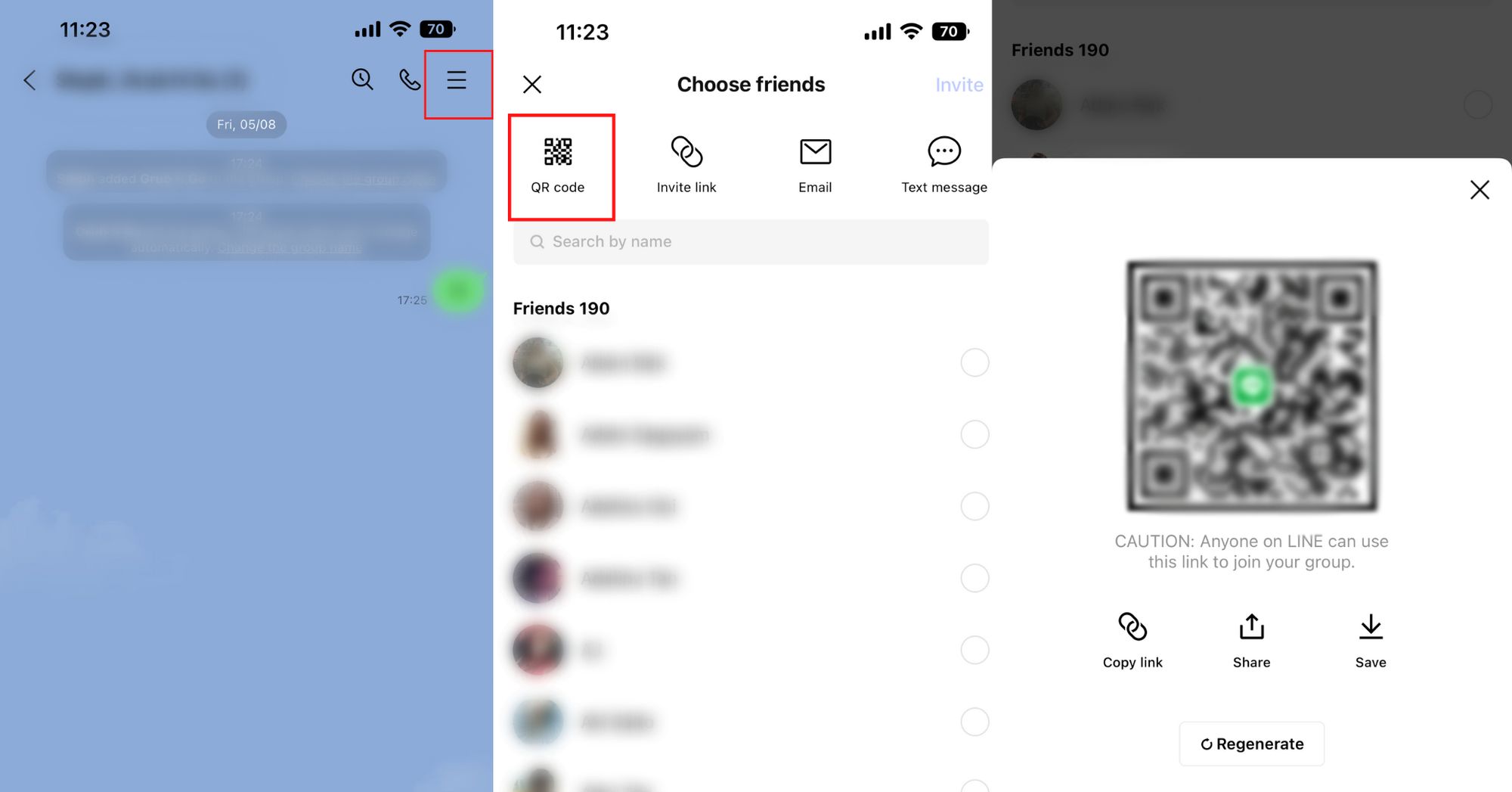
1. แตะ กลุ่มบนหน้าแรกของแอป LINE ของคุณ
2. เปิด กลุ่มแชทที่คุณต้องการแชร์
3. แตะ เส้นแนวนอนสามเส้นที่มุมขวาบน
4. แตะ เชิญ จากนั้นแตะที่ไอคอนรหัส QR
ที่นี่คุณสามารถเลือกคัดลอกลิงก์ แชร์รหัส QR หรือบันทึกลงในโทรศัพท์ของคุณได้
ตอนนี้คุณได้เรียนรู้วิธีสร้างรหัส QR ของ LINE แล้ว มาดูตำแหน่งที่ดีที่สุดสำหรับการแสดงรหัส QR กัน
สิ่งที่ยอดเยี่ยมเกี่ยวกับ LINE QR code คือความหลากหลาย คุณสามารถวางไว้ที่ใดก็ได้ – ไม่ว่าจะเป็นแบบดิจิทัลหรือทางกายภาพ – ในตำแหน่งที่มองเห็นได้ชัดเจน
เพื่อแปลงการเข้าชมแบบออฟไลน์ให้เป็นรายชื่อติดต่อใน LINE ให้พิมพ์รหัส QR บนสื่อการตลาด เช่น โปสเตอร์และป้าย และแสดงในร้านค้าจริงของคุณเพื่อให้ผู้ที่เดินผ่านไปมาสามารถสแกนและติดต่อคุณได้
การมีรหัส QR บนนามบัตรยังทำให้ผู้คนเพิ่มคุณเป็นผู้ติดต่อได้ง่ายขึ้น สามารถพิมพ์ลงบนใบเสร็จหรือบรรจุภัณฑ์ของผลิตภัณฑ์เพื่อรวบรวมความคิดเห็นจากลูกค้าได้
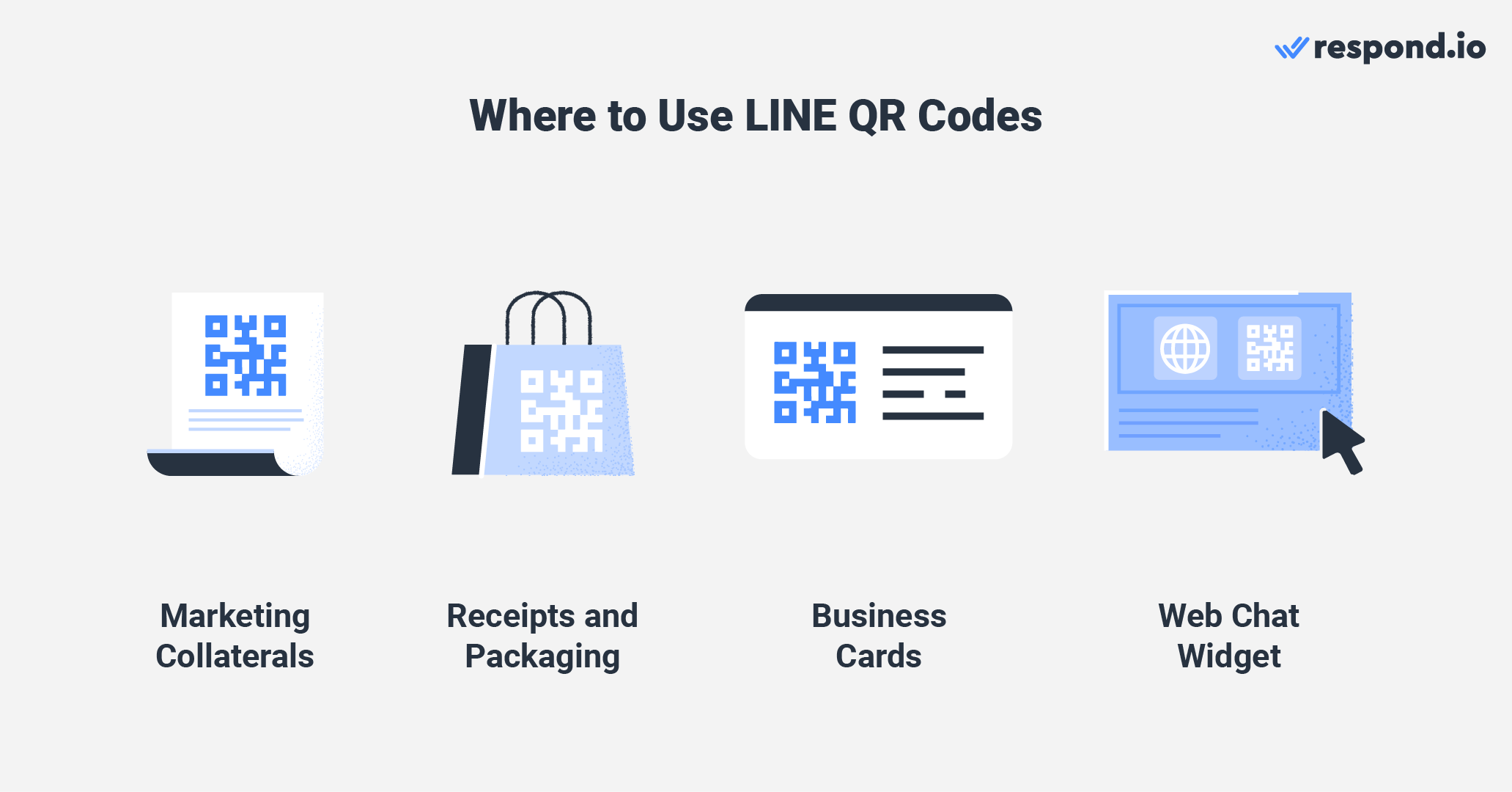
รหัส QR ไม่จำกัดอยู่เพียงการวางทางกายภาพเท่านั้น นอกจากนี้ยังสามารถแสดงในรูปแบบดิจิทัล เช่น เว็บไซต์ โพสต์บนโซเชียลมีเดีย และแคตตาล็อกอิเล็กทรอนิกส์ได้อีกด้วย
สำหรับเว็บไซต์ โปรดพิจารณาเพิ่มวิดเจ็ตแชทเว็บไซต์ LINE เพื่อแปลงผู้เยี่ยมชมเว็บไซต์ให้เป็นผู้ติดต่อ ด้วยวิดเจ็ต Omnichannel ของ respond.io คุณยังสามารถเชื่อมต่อการแชทบนเว็บของคุณกับช่องทางการส่งข้อความอื่นๆ ได้ เช่น WhatsApp, Telegram และ Viber
โดยรวมแล้วรหัส QR ของ LINE มีข้อดีหลายประการที่สามารถยกระดับการสื่อสารทางธุรกิจของคุณได้ สนใจที่จะเรียนรู้เพิ่มเติมเกี่ยวกับการใช้ LINE Official Account สำหรับธุรกิจของคุณหรือไม่? ลงทะเบียนทดลองใช้งานฟรีได้เลย.
เปลี่ยนการสนทนากับลูกค้าให้เป็นการเติบโตทางธุรกิจด้วย respond.io. ✨
จัดการการโทร แชท และอีเมล์ในที่เดียว!
ต้องการเรียนรู้เพิ่มเติมเกี่ยวกับการใช้ LINE สำหรับธุรกิจหรือไม่ ลองดูบทความด้านล่างนี้:
Stephanie Yap นักเขียนเนื้อหาที่ respond.io ตั้งแต่ปี 2022 สำเร็จการศึกษาระดับปริญญาตรีสาขาการสื่อสารและการศึกษาด้านสื่อ จากบทบาทก่อนหน้านี้ของเธอในฐานะนักเขียนเนื้อหา สเตฟานีจึงสะสมประสบการณ์อันกว้างขวางในด้านการจัดพิมพ์และการโฆษณา เธอให้บริการแก่ธุรกิจต่างๆ ที่ต้องการสำรวจการส่งข้อความที่จะช่วยให้เกิดแนวทางในการปฏิบัติจริงผ่านบทความเชิงลึก

ธุรกิจไม่สามารถส่งข้อความ WhatsApp ได้หลังจาก 24 ชั่วโมง เว้นแต่จะใช้เทมเพลตข้อความ WhatsApp เรียนรู้วิธีการจัดรูปแบบและส่งข้อความเทมเพลตพร้อมตัวอย่าง